Что такое push to talk в дискорде – Как включить PTT (push-to-talk) если я запустил свою игру в режиме администратора? – Discord
Как говорить по нажатию кнопки в Дискорде (режим рации)

Discord – программа, которая предоставляет возможность отправлять текстовые и голосовые сообщения. Приложение пока не настолько известно, но уже зарекомендовало себя с положительной стороны благодаря надежности и стабильности соединения. Его используют различные компании для проведения конференций в режиме онлайн, а также геймеры для общения с командой в сетевых играх. Не все знают, как говорить в Дискорде, нажав на кнопку. Сейчас попробуем в этом разобраться.
Что такое режим рации Push To Talk
Push To Talk – это функция, которая превращает ваше устройство в рацию. С ее помощью люди могут общаться, не набирая телефонных номеров, а только нажав на кнопку. Режим рации позволяет разговаривать как двум абонентам, так и целой группе. Важным достоинством является то, что соединение с выбранным контактом выполняется в считанные секунды.
Как говорить по кнопке в Дискорд
Для удобного общения нужно, чтобы к вашему устройству были подключены наушники, для приема голосовых сообщений от собеседников и микрофон для ввода голосовой информации. Если встроенный микрофон отсутствует можно применять веб-камеру, а вот колонки использовать нежелательно, так как будет слышно эхо.
Далее подключите наушники в предназначенный для них разъем, находящийся на смартфоне, планшете или системном блоке компьютера, после чего программа автоматически определит устройство, как только вы ее запустите.

Затем перейдите в раздел «Настройки», который находится внизу экрана с изображением шестеренки, выберите пункт «Голос», по умолчанию там уже отмечено «Default». Если микрофон не один, выберите тот, которым будете пользоваться. В этом окне можно настраивать и регулировать его громкость, а также выбрать режим, когда работа будет начинаться при активации голоса или при нажатии на кнопку.
Настройка кнопки нужна для того, чтобы нажав на нее, вы могли сразу начать передавать голосовое сообщение. Также, можно задать определенную удобную для вас комбинацию клавиш. Затем проверяете, какая кнопка выбрана. Все готово, нажми и говори.
Какие проблемы могут возникнуть
Бывают случаи, что игра не работает при разворачивании, не срабатывает кнопка, плохо слышно собеседника и т.д. Существует несколько причин, из-за которых возникают проблемы со звуком в Дискорде:
- гарнитура имеет механическое повреждение;
- микрофон не подключен или не настроен;
- драйверы акустического прибора в нерабочем состоянии;
- неправильная настройка программного управления;
- канал перегружен.

Справиться с неполадками может каждый пользователь. Первым делом проверьте, не стоит ли громкость на минимуме, а также правильность подключения микрофона к операционной системе, для этого:
- подсоедините микрофон к устройству;
- откройте «Панель управления»;
- выберите пункт «Оборудование и звук»;
- зайдите в раздел «Звук»;
- нажмите на «Запись»;
- появится список микрофонов, которые подключены к устройству, отметьте нужный и подключите.
Если неполадка не устранилась, проверьте настройку микрофона в самом Discord. Это делается следующим образом:
- запускаете программу;
- заходите в «Настройки»;
- выбираете пункт «Голос» и отмечаете во всплывшем окне нужный микрофон;
- обратите внимание на настройки чувствительности микрофона.
Если Дискорду микрофона не видно, то, скорее всего здесь поломки в драйверах или конфликтует оборудование. Попробуйте обновить или переустановить драйвера микрофона.
При несрабатывании клавиши для разговора, запустите приложение от имени администратора.
В случае, когда ни один из способов не помог решить проблему, переустановите Дискорд.
Как подключить Дискорд к Твичу
Решение вопроса, как привязать «Дискорд» к «Твичу», состоит всего из нескольких пунктов, поэтому параллельно можно разобраться с основными функциями, предоставленными пользователям, и удобными дополнениями, облегчающими жизнь стримерам и простым игрокам.
Что такое Discord?
«Дискорд» — кроссплатформенная (способная работать с несколькими операционными системами) программа, которая предоставляет пользователям возможность голосового и текстового общения.
 Discord — самый удобный для геймеров мессенджер.
Discord — самый удобный для геймеров мессенджер.Основные функции
 Дискорд обладает гибкими настройками.
Дискорд обладает гибкими настройками.Discord позволяет создавать публичные и приватные чаты, в которых есть распределение на голосовые и текстовые каналы связи. Во время голосовых
конференций возможно использование функции Push-To-Talk, которая заключается в нажатии выбранной клавиши для того, чтобы говорить. А в текстовом чате доступны загрузка файлов, картинок или ссылок, удаление, редактирование или закрепление отправленного сообщения и использование смайликов.
Кодек Opus обеспечивает качественное звучание программы, доступны опции подавления эхо и посторонних шумов. Есть приглушение приложений, которое работает, когда говорит пользователь или кто-то другой.
Кроме того, доступны горячие клавиши. Они позволяют юзеру назначать действие на нужную кнопку и осуществлять его одним нажатием. Чтобы их установить, необходимо пройти в настройки, которые находятся в нижнем левом углу — иконка выглядит как шестеренки.
Пользователь может выбрать один из режимов, наиболее подходящий ему во время работы, игры или отсутствия за компьютером. Среди них:
- «Не беспокоить», отключающий уведомления на рабочем столе;
- «Невидимый», позволяющий работать с Discord, находясь «Не в сети» для других пользователей;
- «Не активен»;
- «В сети».
Можно подключить функцию «Оверлей», позволяющую переключаться между чатами на сервере, личными сообщениями, и работать со звуком: выключение и включение микрофона, увеличение или уменьшение звука, исходящего от участников канала. Внутриигровой «оверлей» будет доступен при нажатии клавиш, указанных в настройках. Это сделано для того, чтобы геймер не тратил время на переключение между открытыми приложениями и имел возможность использовать emotes for быстрого общения в переписке.
Пользователь может заглушить сервер, нажав на его иконку в левом вертикальном меню правой кнопкой мыши и поставив галочку.
Подробная инструкция интеграции «Дискорд» к «Твичу»
Особенности установки
 Интеграция происходит достаточно
Интеграция происходит достаточнопросто.
Для установки необходимо выполнить следующие действия:
- Зайти в настройки. В открытом приложении Discord, в левом нижнем углу, есть значок шестеренки, на который надо нажать.
- Перейти в «Интеграции». В открывшемся окне этот пункт будет 4-м в списке.
- Выбрать Twitch. Среди отображаемых 11 иконок различных сервисов необходимо отметить первый.
- Разрешить приложению Discord доступ к аккаунту.
- После нажатия на иконку «Твича», в браузере откроется новая вкладка с информационным окном, в котором программа запросит разрешение. Нужно предоставить доступ. После этого откроется окно официального сайта мессенджера, на котором будет сказано, что учетная запись Twitch была привязана к приложению.
Настройка OBS Overlay
Эта настройка позволяет подключить чат к трансляции на Twitch с возможностью добавления нескольких текстовых каналов с вашего сервера Discord.
Подключение режима Streamer
 Режим Streamer позволяет переключаться сразу на стрим.
Режим Streamer позволяет переключаться сразу на стрим.Подключение ботов
Бот управления Nightbot
При помощи этого бота можно изменять названия канала, игры и других данных. Получать список всех подписчиков, создавать клипы из трансляции, запускать рекламу и т. д. Он также является модератором.
С помощью Twitch Bot можно настраивать различные команды для использования их в чате, настраивать периодичные comments и при помощи анти-флуда защищать прямой эфир от спама.
Расширение Muxy
Это расширение позволяет уведомлять участников сервера пользователя в Discord о том, что началась трансляция на Twitch. Отображать подписки, донаты и предоставлять статистику после того, как прямой эфир был завершен.
Что такое режим стримера в Discord и его преимущества
Одним из главных и интересных в «Дискорд» является режим «Стример». При включении можно по желанию скрыть личную информацию (электронную почту, учетные записи), выключать звуки и оповещения и отключить экспресс-приглашения, если нужно, чтобы на сервера только для спонсоров не заходили посторонние люди.
Сайты с интеграцией с «Дискорд»
Кроме Twitch, многие интернет-ресурсы поддерживают интеграцию с Discord. Среди них Youtube Gaming, Blizzard Entertainment, Steam, Facebook, Reddit, Twitter и Spotify.
Мессенджеры с функцией Walkie-Talkie ( Push-To-Talk, рация) / Mobile One corporate blog / Habr
Сразу же хотелось бы пояснить что функционал Walkie-Talkie или Push-To-Talk — это совсем не тоже самое что отправка аудиосообщений в обычных мессенджерах.
Более того, ни один из популярых мессенджеров — WhatsApp, Skype, Viber, Telegram и т. д. не имеет такой возможности.
Основное преимущество РТТ — возможность слушать голосовые сообщения по громкой связи в реал-тайме, вообще не притрагиваясь к смартфону и в то же время быть на связи с большим количеством пользователей.
1. Voxer
Voxer — одно из самых первых приложений интернет-рации, основано в 2007 году под брендом RebelVox, в 2011 году вышло первое приложение под названием Voxer для iOS.
Идея создания Voxer принадлежит одному из сооснователей, Тому Кейтису.
В 2007 году, во время службы в Афганистане в составе сил особого назначения, он обратил внимание на то, что необходима более совершенная система коммуникации для солдат на поле боя.
Позднее, в интервью Техкранчу, он рассказывал, как однажды пытался во время одной из засад координировать действия подкрепления и медицинской службы под огнем противника.
Ему нужна была возможность одновременно коммуницировать со всеми отрядами, но у принятых на вооружение радиостанций не было такого функционала.
После выпуска Андроид версии в 2011 году, популярность Voxer быстро пошла вверх. Буквально через полгода и только благодаря виральному эффекту, количество уникальных пользователей достигло 10 млн.
Помимо основного функционала — Push-To-Talk, в Voxer можно отправлять текстовые и мультимедийные сообщения, а также геопозицию пользователя.
Все РТТ сообщения записываются и хранятся. Интересна возможность прослушивания принятых сообщений на ускоренной скорости.
Все сообщения шифрованы.
Есть платные версии — PRO за $3.99 в месяц на пользователя и Business за $6.25.
Отличия от бесплатной версии — можно подключить хранилище в Дропбоксе, есть функционал Voice-to-text Transcription, т. е. Можно читать голосовые сообщения, удаление аудосообщений, администрирование группы, можно создать чат только слушателей и создавать большие чаты до 500 пользователей.
Аудио и видеозвонков нет.
Voxer активно применяется в бизнесе — в строительстве, в школах, его использует обслуживающий персонал в гостиницах.
Война Facebook и Voxer в 2013 году
«Facebook запретил популярному приложению Voxer, которое позволяет обмениваться голосовыми сообщениями, использовать функцию социальной сети под названием Find Friends. Ранее с ее помощью можно было искать и добавлять в список контактов своих друзей, которые уже зарегистрированы в Voxer. Представители Facebook в беседе с журналистом TechCrunch заявили, что намерены ограничивать конкурирующим соцсетям доступ к подобным данным, если не будут получать никакой ценной информации взамен.
Проблема в том, что Voxer фактически нечем «делиться» с Facebook. Сервис крутится вокруг приватных бесед, о которых странно рассказывать на Facebook.
Основатель Voxer Том Кейтис выразил удивление по поводу решения Facebook. По его словам, странно, что соцсеть не возражала против использования информации о социальных связях ее пользователей ранее. Для Voxer это плохие новости, поскольку возможность моментально найти уже использующих сервис друзей была достаточно важной: новые пользователи могли сразу протестировать приложение с кем-нибудь из знакомых.»
2. Zello
Интернет-рация Zello конечно же хорошо знакома читателям.
Отчасти потому что один из основателей — Алексей Гаврилов родом из России и он даже публиковал несколько статей на Хабре, а также благодаря скандалу с РКН, в результате которого приложение официально заблокировано в России (но естественно продолжает работать).
На сегодняшний день аудитория Zello — около 120 млн. пользователей по всему миру.
Помимо России, Zello заблокирована в Венесуэле.
В 2013 году приложением активно пользовались протестующие в Турции.
Также, как и в Voxer, все PTT сообщения записываются и могут быть прослушаны позже.
Недавно появился функционал обмена текстовыми сообщениями и геопозицией.
Чаты могут достигать 2500 пользователей.
Есть платная бизнес версия, сферы применения — такие же как и у Voxer.
Как и в Voxer, нет аудио и видеозвонков, а также нет обмена мультимедиафайлами.
На мой взляд, в Zello самый качественный звук и самый удобный интерфейс.
3. Roger
Roger был основан в 2015 году бывшими сотрудниками Spotify — Ricardo Vice Santos и Andreas Blixt.
Название, видимо намекает на т. н. roger-beep — автоматический сигнал об окончании передачи у пользователей радиостанций при отпускании тангенты.
В 2016 году одни подняли seed раунд инвестиций в 1 млн. $.
Приложение отличалось красивым дизайном и одной интересной особенностью — там была эмуляция Alexa Echo, т. е. Был встроенный голосовой помощник от Амазона.
Кроме PTT не было практически никакого функционала — ни текста, ни передачи файлов.
В 2017 году Roger объявил о закрытии и приложение пропало из мобильных сторов.
4. Two Way
Самое простое приложение Two Way c функцией Walkie-Talkie — как автомат Калашникова.
Никакой регистрации, логинов, явок-паролей, никаких настроек.
И никакой приватности — все каналы публичные.
Вы можете выбрать любой номер канала и общаться там и любой пользователь в этом канале также может вас слышать и коммуницировать.
Приложение максимально похоже на общение в традиционном радиоэфире — например в CB или КВ диапазоне, особенно при весенне-осеннем обострении прохождении волн при ионизации атмосферы, когда становятся доступны пользователи за многие тысячи километров.
Только характерные шумы отсутствуют.
5. Intercom
Intercom выделяется среди других приложений тем что для его работы не нужен интернет — пользователи могут говорить внутри одной Wi-Fi сети или Bluetooth соединения.
Соответственно ограничен радиус действия 100 метрами, но с другой стороны можно расшарить свой Wi-Fi и разговаривать например внутри самолета.
А если есть сеть с одним SSID, но с большим количеством Wi-Fi точек ( например меш WI-Fi сеть) то покрытие может увеличится.
6. Modulo PTT
Modulo PTT сравнивают со Slack для бизнеса — также нужно создавать группы и общаться только внутри групп.
Процесс создания групп немного сложен по сравнению с другими приложениями, но обеспечивает удобное разделение всех пользователей.
Также, как и в Voxer есть обмен текстом и мультимедийными файлами.
Есть платная версия Pro — 2$ за одного пользователя в месяц.
Становятся доступны чаты до 500 пользователей, режим бродкаста, безлимитное хранилище сообщений и поддержка 24/7.
7. Cahoots
Cahoots — приложение очень похожее по функционалу и по дизайну на уже не работающий Roger.
Кроме PTT нет практически ничего — ни текста, ни передачи мультимедия.
Несмотря на это, приложение платное — бесплатный период пользования — 30 дней.
Цен на сайте пока нет, приложение недавно вышло на рынок — количество инсталяций на PlayGoogle — 5000.
8. ESChat
ESChat — это навороченное инфраструктурное решение для серьезных ребят — им пользуется полиция и ФБР в США.
Естественно платное, но есть и триальный период.
Решение развернуто на сети всех мобильных оператов Америки — AT&T, T-Mobile, Sprint и т. д.
Из интересных особенностей:
— Live Location. Пользователи могут видеть друг друга на карте:
— Продвинутая диспетчерская система:
— Интероперабельность с аналоговыми и цифровыми радиосетями (Analog LMR, P25, DMR, Tetra, MotoTRBO и т. д.)
Ребята заморочились и через API и специальные гейтвеи с Radio over Internet Protocol (RoIP) — сделали возможность коммуницировать со всеми «старыми» стандартами радиосвязи:
— Немыслимое количество всевозможных аксессуаров, блютус-гарнитур и т.д:
Блютус гарнитуры в виде кольца
9. M1 Messenger
Ну и замыкает обзор наше решение — M1 Messenger (Андроид, iOS).
В отличии от вышеописанных приложений, основной функцией которых является именно Push-To-Talk, а остальное — обвязка вокруг нее, в М1 мессенджере Walkie-Talkie — всего лишь одна из возможностей коммуникаций между пользователями.
Тот функционал, который добавляют в других приложениях с PTT в виде развития продукта, уже присутсвует здесь в полном объеме, включая аудио и видео звонки, интеграцию с SIP, с голосовыми помощниками, геопозиционированием и т. д.
PTT в M1 Messenger всегда под рукой и работает как в обычных, так и в групповых чатах:
Основное преимущество режима PTT — то что можно получать голосовую информацию, не притрагиваясь к смартфону.
Но в некоторых случаях, например когда пользователь находится в людном месте, не хочется чтобы окружающие слышали сообщения по громкой связи, поэтому в М1 есть возможность выключить режим PTT.
Поэтому, если кто-то в групповом чате не хочет слушать PTT, он просто может выключить его, но быть доступным для текстовых и мультимедийных сообщений.
Точно также и в одиночном чате — пользователь может выключить такой режим, но будет доступен для аудио и видеозвонков.
Также мы добавили ночной режим — пользователь может установить тот период времени, в который громкая связь РТТ работать не будет:
Регистрация в мессенджере — без номера телефона, только по логину-паролю, емейл нужен только для восстановления пароля, если хорошая память, то его тоже можно не указывать.
Для того чтобы пользователи могли общаться друг с другом, один из них должен послать запрос на авторизацию другому.
Найти другого пользователя можно по поиску:
В результате в М1 Messenger исключена возможность спама и прослушивания чужих каналов, собственно как и нет понятия публичных каналов.
Каналы представляют из себя обычные группы, в которых можно включить режим Walkie-Talkie, а можно и не включать.
Также нет и записи PTT сообщений — у всех есть возможность выслать важное уведомление обычным аудиосообщением, поэтому мы решили не забивать чаты списком коротких РТТ сообщений, которые потом вряд ли кто будет прослушивать, особенно если Walkie-Talkie используется в группе с большим количество пользователей.
Также надо отметить что количество пользователей в группе вообще не лимитируется и нет платного режима для любого количества пользователей.
Автоматическая пауза в Spotify – Discord
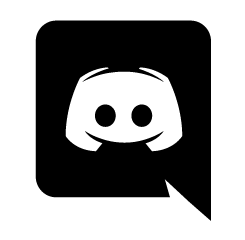 Отзыв
Русский
Dansk
Deutsch
English (US)
Español
Français
Italiano
日本語
한국어
Nederlands
Polski
Português do Brasil
Svenska
Türkçe
繁體中文
Отправить запрос
Войти
Отзыв
Русский
Dansk
Deutsch
English (US)
Español
Français
Italiano
日本語
한국어
Nederlands
Polski
Português do Brasil
Svenska
Türkçe
繁體中文
Отправить запрос
Войти- Discord
- Интерфейс Discord
- Руководство начинающего
Статьи в этом разделе
- Screen Reader Data Toggle
- Server Folders 101
- [Windows 10] Предоставляем доступ Микрофону и Камере
- Управление приватностью данных
- Вкладка “Игры”
- Проверка правописания в Discord
- Владение сервером — иконка короны
- Подключение Spotify в Discord
- Совместное прослушивание в Spotify
- Автоматическая пауза в Spotify
Я слышу роботизированные и искаженные голоса. Как это исправить? – Discord
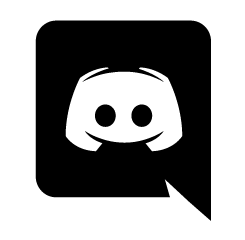 Отзыв
Русский
Dansk
Deutsch
English (US)
Español
Français
Italiano
日本語
한국어
Nederlands
Polski
Português do Brasil
Svenska
Türkçe
繁體中文
Отправить запрос
Войти
Отзыв
Русский
Dansk
Deutsch
English (US)
Español
Français
Italiano
日本語
한국어
Nederlands
Polski
Português do Brasil
Svenska
Türkçe
繁體中文
Отправить запрос
Войти- Discord
- чат
- Голосовой чат
Статьи в этом разделе
- Europe Voice Region
- Демонстрация экрана и видео чат
- [Windows] Как мне запустить Tracerout для Discord?
Discord: подробности, фишки, тонкие настройки : Русский сервер Дискорд
Что такое Дискорд
Discord — это очень симпатичный и удобный VoIP мессенджер, предназначенный для голосового общения в играх, который является в настоящий момент самой продвинутой программой в этой нише. В нем доступна возможность создания отдельных комнат, групп и т.д. Поддерживает Windows, Mac, Android, iOS, а также есть версия для браузера, разрабатывается версия для Linux. Скачать Дискорд можно совершенно бесплатно с официального сайта. Программа поддерживает множество языков, в том числе русский.
Чем отличается Discord от TeamSpeak, Mumble
Существует очень хорошая таблица, показывающая функционал данной программы и основные отличия Discord по сравнению с другими VoiP. Среди прочего, не указаны в сравнении отличное качество звука и возможность индивидуальной настройки громкости на каждого говорящего, — таким вот образом решена проблема, когда у человека микрофон настроен очень громко или наоборот очень тихо. Для комфортного совместного прохождения игры это очень полезная функция. Discord обладает различными тонкими настройками, например, активация разговора голосом или назначение специальной кнопки — Push to Talk, добавление других полезных горячих клавиш и т.д.
Функции Discord
Все основные настройки Discord можно открыть, если нажать на кнопку в виде шестеренки, что находится в левом нижнем углу программы рядом с Никнеймом пользователя. Имя пользователя состоит из Ника и цифрового тега. Похоже на принцип используемый в Battle.net. Чтобы оповестить конкретного пользователя, необходимо в чате поставить знак @+пару первых букв ника и выбрать этот ник из списка, который подсказывает программа по заданным буквам. Также можно обратиться сразу ко всем пользователем, для этого в чате нужно написать @everyone, такая конструкция оповестит всех пользователей данного канала и они наверняка увидят ваше сообщение, в виде всплывающего сообщения в трее Windows (правый нижний угол рядом с часами).
Помимо установки уровня звука для каждого пользователя отдельно, в Дискорд есть еще множество других полезных функций и фишек. Одна из таких интересных фишек — изменение имени пользователя для каждого сервера (для личных сообщений это правило не действует). Это очень удобно т.к. в разных играх или разных гильдиях могут быть абсолютно разные никнеймы.

В Discord есть виджет, который можно использовать для встраивания на сайт, включается он в настройках сервера. После установки на сайт виджет показывает голосовые каналы сервера и список присутствующих в настоящий момент пользователей на сервере. Здесь же в настройках можно настроить канал для экспресс приглашения на сервер через виджет на сайте.
В текстовом чате программы присутствует система лайков. Любой пользователь может эмоционально отреагировать на любое сообщение другого пользователя, нажав на «Добавить emoji к ответу» справа от его сообщения. Кроме того, можно загружать свои собственные наборы Emoji, на свой сервер можно подгружать свои наборы смайлов, которые могут использовать в своих сообщениях все посетители этого сервера.

В Discord есть функция Оверлея, которая показывает кто сейчас говорит, если вы играете на полный экран. Очень удобная функция во время прохождения любого данжа, да и вообще при совместной игре с большим количеством людей, с еще не очень знакомыми голосами. Кроме того, по разного цвета меткам, которые есть возле ника каждого пользователя на сервере, можно понять, есть ли пользователь онлайн, доступен или отошел, а может он стримит в данный момент. Зеленый — доступен, Желтый — отошел, Серый — в оффлайне, Синий — стримит, Красный — заблокирован. К слову о стримах — ту есть специальные настройки и режим предусмотренные для стримеров.

Еще одной интересной функцией Discord является интеграция с Steam, Skype, Twitch и Youtube. Если привязать эти сервисы к своему аккаунту, сразу будете видеть, кто из ваших френдов зашел в Дискорд впервые и добавить его в друзья. Друзей можно приглашать на все сервера, в которых вы состоите. Это чем-то похоже на социальные сети и группы/страницы в них.
В клиенте программы присутствует функция для определения того, — во что играет пользователь в данный момент и пишет название игры возле его никнейма. Можно убрать функцию отображения этого статуса, либо же наоборот показывать. Если игры нет в списке, который определяет сама программа, то вы можете добавить ее самостоятельно. Для этого, необходимо запустить игру, а потом в Настройках во вкладке «Игры» добавить ее с помощью выпадающего списка по ссылке Добавьте игру. Иногда игры в этом списке имеют название слишком длинное с лишними словами и символами, в таком случае его можно отредактировать, но уже после того как игра будет выбрана из выпадающего списка и нажата кнопка «Добавить».
Способы форматирования текста в Discord
В Дискорде можно использовать форматирования теста, выделять его жирным, курсивом и т.д. Для этого используются следующие команды:
- Курсив = *текст*
- Жирный = ** текст**
- Жирный курсив = *** текст***
- Подчеркнутый = __текст__
- Зачеркнутый = ~~ текст~~
- Можно совмещать, например: Подчеркнутый жирный = __** текст**__
- Цитирование = «` текст«`
- Ссылка без автоматического подхватывания картинок <ссылка>
Каналы на сервере Discord
На любом сервере Discord есть два типа каналов — текстовые и голосовые. На каждый из них можно создать уровни доступа используя Роли. Роли вы можете называть так, как вам угодно, и добавлять им различные права. При помощи ролей можно разделять пользователей сервера на группы, в том числе визуально и функционально разделяя их.
В названиях голосовых каналов часто используют иконки. Для более легкого визуального восприятия так сказать. Добавить их просто — к названию канала добавляется иконка, которую можно скопировать, например, отсюда. С текстовыми каналами так к сожалению пока что не получается.

Как создать сервер в Discord
Создать сервер очень просто — придумываете название и создаете сервер, путем нажатия на пустой плюсик в списке серверов. На свой сервер можно приглашать участников клана или сообщества. Эта функция чем-то похожа на то, что было в Raidcall. На своем сервере можно пользователей группировать в группы и давать им Роли, например, назначать Администраторов и Модераторов. Надо помнить, что даже Админу доступны не все функции, абсолютно все функции доступны только Создателю сервера. Сам Создатель может передать эти права кому-либо другому при помощи специальной кнопки, может удалить сервер, может назначить админов, модераторов и пр. Админы даже с самыми полными правами не могут удалить сервер Discord.
Для владельцев серверов есть очень неплохие настройки безопасности сервера и некоторые удобные функции. Уровня безопасности существует аж 3-и. На самом высоком уровне пользователь, только пришедший на сервер, не сможет написать в текстовый канал сервера, пока не пройдет более 10 минут. Очень удобно, особенно когда сервер вырос и на него начали приходить спамеры. Есть еще функция автоматического переноса пользователя в голосовой канал AFK, если его, пользователя, не было определенное время. Время через которое пользователь переносится в эту комнату настраивается отдельно.
Как пригласить на сервер, как заглушить канал
Иногда, вы не хотите получать каждый раз всплывающее в трее уведомления о новых сообщениях на том или ином текстовом канале. Для этого у Discord предусмотрена специальная функция. Правой клавишей мыши нужно выбрать канал, с которого не хотим получать уведомления, и поставить галочку «Заглушить канал». По такому же принципе действует и отключение уведомлений с сервера. Для этого, нужно выбрать сервер, и нажать на его название в верхнем левом углу, затем выбрать пункт «Параметры уведомлений» и здесь можно более тонко настроить получение уведомлений с тех или иных текстовых каналов или сервера в целом. Через главное меню сервера можно создать приглашения на сервер либо покинуть его.

Как выйти из Discord
Одна из самых непростых задач для новичка — как выйти из своей учетной записи в Discord, например, чтобы Discord автоматически не запускался на чужом компьютере. Кнопка выхода из Дискорда находится в настройках пользователя в левом нижнем углу, не подписанная такая иконка выхода.

Где искать Public сервера Discord
Если вы любите MMO игры, то можете зайти вот на этот сервер Дискорда на русском языке. Если вам нужна какая-то конкретная игра или вы хотите изучать язык, то можно поискать сервера на сайте Discord, или же на страницах специальных ресурсов, например: DiscordMe или Discord Servers. Помните, что одновременно можно находится на нескольких серверах и выходить из них совсем не обязательно. Принцип такой же как в социальных сетях (вспоминаем группы/сообщества). Полный список серверов, на которых вы находитесь, будет отображаться столбиком в левой части программы.
Stem Inputmodus 101 (Push-to-Talk & Stem Geactiveerd) – Discord
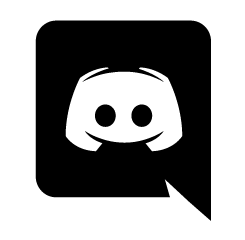 Feedback
Nederlands
Dansk
Deutsch
English (US)
Español
Français
Italiano
日本語
한국어
Polski
Português do Brasil
Русский
Svenska
Türkçe
繁體中文
Een aanvraag indienen
Aanmelden
Feedback
Nederlands
Dansk
Deutsch
English (US)
Español
Français
Italiano
日本語
한국어
Polski
Português do Brasil
Русский
Svenska
Türkçe
繁體中文
Een aanvraag indienen
Aanmelden- Discord
- Chat
- Spraakchat
Artikelen in deze sectie
- Europe Voice Region
- Schermdelen en videogesprekken
- [Windows] Hoe voer ik een traceroute uit voor Discord?
- Hoe voeg ik verschillende keybinds toe?
- Informatie over het ‘Voice Debug’-paneel
- Waar is mijn audio-input gebleven? (+ verschillende andere audioproblemen)
- Stem Inputmodus 101 (Push-to-Talk & Stem Geactiveerd)
- Wat is No Route?


